win7系统休眠之后无法唤醒怎么解决
更新日期:2023-08-25 09:44:11
来源:网友投稿
手机扫码继续观看

在暂时不用电脑时,有些用户习惯性让win7系统进入睡眠状态,在需要使用时,只需要几秒工夫就可以进入系统。不过有些win7旗舰版笔记本在睡眠状态下无法唤醒,键盘、鼠标等设备都无法唤醒它,遇到这个问题要怎么解决呢?这边小编跟大家整理分享win7系统休眠之后不能正常唤醒的解决方法。
一、检查哪些设备能够唤醒电脑
1、重启电脑,然后点击开始 -> 在搜索程序和文件框里输入 cmd -> 回车。
2、然后在命令提示符中输入 PowerCfg -DEVICEQUERY wake_armed 按回车。

3、运行的结果我们看一下:
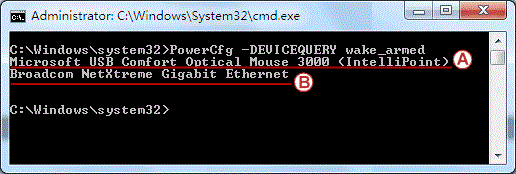
4、当前情况下能够唤醒机器的有两个,我们用 A 和 B 标出。A 是个鼠标设备,说明鼠标可以唤醒机器。B 是个网卡,说明机器也可以从网络唤醒(这个一般只有在公司环境中会用到)。
5、如果鼠标设备没有列出来,说明不能用鼠标唤醒机器。我们需要把唤醒功能打开(继续看下面的内容)。
二、打开设备的唤醒功能
1、在开始菜单搜索框搜索设备管理器,点击打开。
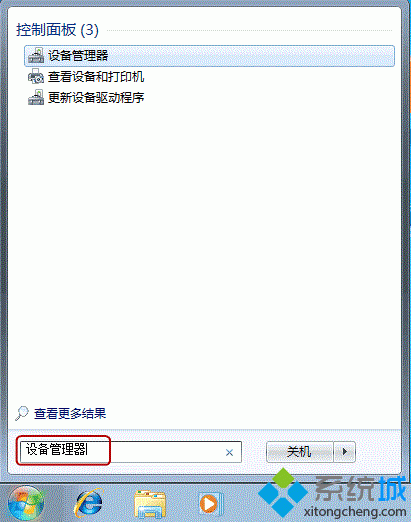
2、设备管理器打开后,会列出一串设备。找到有一项对应您用的鼠标,右键点开看属性。
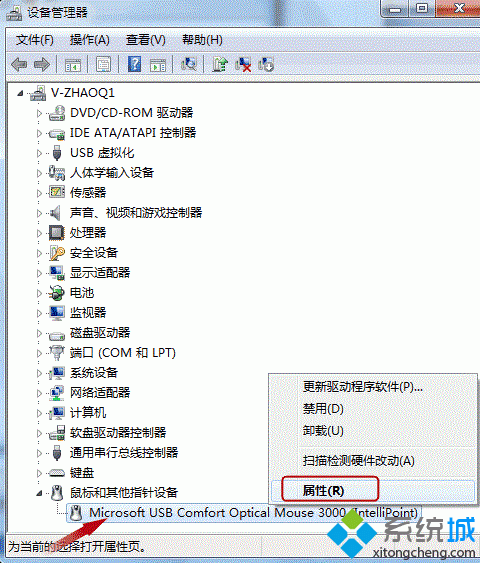
3、点开电源管理选项卡,勾上允许此设备唤醒计算机,然后按确定退出即可。
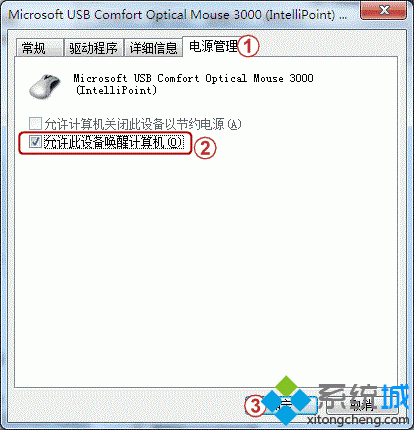
win7系统进入睡眠状态无法唤醒的解决方法就是这样子,有遇到这个问题的朋友可以按照上面的步骤来尝试解决。
该文章是否有帮助到您?
常见问题
- monterey12.1正式版无法检测更新详情0次
- zui13更新计划详细介绍0次
- 优麒麟u盘安装详细教程0次
- 优麒麟和银河麒麟区别详细介绍0次
- monterey屏幕镜像使用教程0次
- monterey关闭sip教程0次
- 优麒麟操作系统详细评测0次
- monterey支持多设备互动吗详情0次
- 优麒麟中文设置教程0次
- monterey和bigsur区别详细介绍0次
系统下载排行
周
月
其他人正在下载
更多
安卓下载
更多
手机上观看
![]() 扫码手机上观看
扫码手机上观看
下一个:
U盘重装视频










